Einrichten einer Client-Anwendungsintegration
- Genesys Cloud CX 1 Digital Add-on II, Genesys Cloud CX 2 Digital, oder Genesys Cloud CX 3 Digital Lizenz
- Lizenz(en) für die Anwendung, die Sie integrieren möchten. Kontaktieren Sie Ihren Genesys Cloud-Vertriebsmitarbeiter für weitere Informationen.
- Eine Mindestabonnementstufe von Genesys Cloud CX 1 ist erforderlich.
- Integrationen > Integration > Alle Berechtigung (enthalten in der Rolle Master Admin )
Führen Sie die folgenden Schritte aus, um die Integration zu konfigurieren:
- Klicken Sie auf Admin.
- Klicken Sie unter Integrationenauf Integrationen.
- Klicken Speisekarte > IT und Integrationen > Integrationen .
- Klicken Integration hinzufügen .
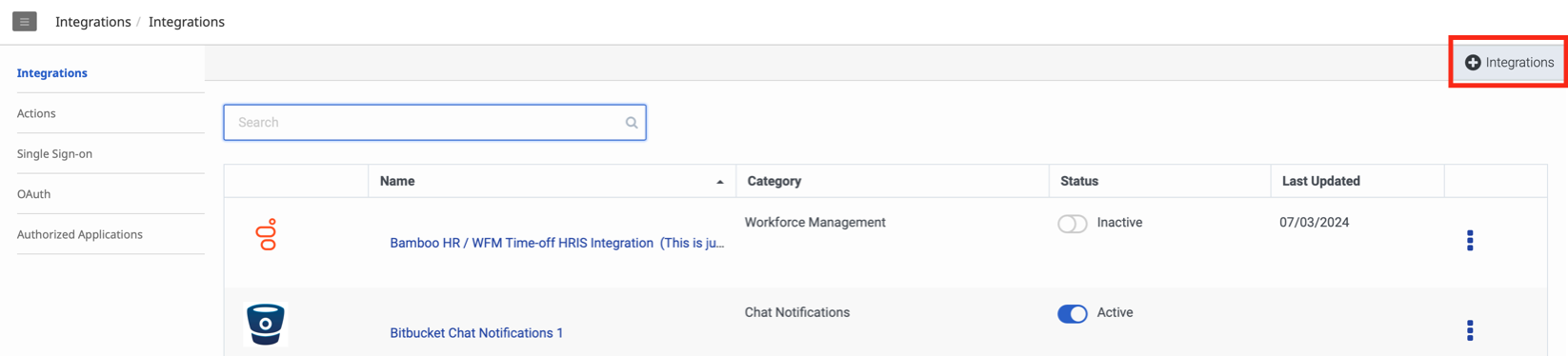 Hinweis: Wenn Sie keine Integrationen für Ihr Unternehmen konfiguriert haben, wird stattdessen die Option Neue Integration hinzufügen angezeigt
Hinweis: Wenn Sie keine Integrationen für Ihr Unternehmen konfiguriert haben, wird stattdessen die Option Neue Integration hinzufügen angezeigt - Die verfügbaren Anwendungen werden als Kacheln angezeigt. Sie können auch die Suchen , um den Namen der Anwendung einzugeben. Klicken Sie auf das Bild, um es zu vergrößern.
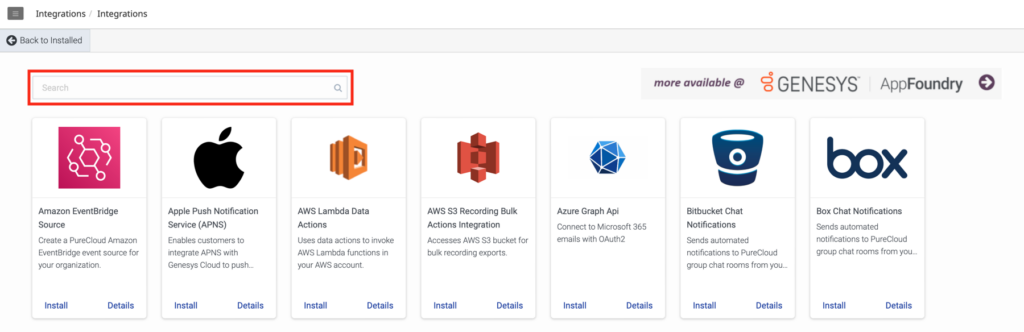
- Um die Anwendung zu installieren, wählen Sie die Anwendung aus und klicken Sie auf Installieren .
- Die Integrationsseite der Auswahlanwendung wird angezeigt. Der Details Die Registerkarte ist standardmäßig ausgewählt. Jede Anwendung zeigt unterschiedliche Optionen und Felder an. Weitere Informationen finden Sie unter Erstellen einer neuen Anwendung .
- Klicken Sie auf das Konfiguration und aktualisieren Sie die Felder entsprechend.
- Klicken Sie auf das Unterstützung Registerkarte, um die Links für zusätzlichen Support anzuzeigen.
- Wenn Sie mit den Änderungen fertig sind, klicken Sie auf Speichern .
- Navigieren Sie zurück zum Details Tab. Klicken Sie in der oberen rechten Ecke der Registerkarte Details auf das Inaktiv umschalten.
- Der Status ändern wird angezeigt. Klicken Ja den Antrag stellen Aktiv (Nutzbar für Personen mit Zugriffsberechtigung.)
- Um die Integration zu deinstallieren, klicken Sie in der unteren rechten Ecke der Registerkarte Details auf das Integration deinstallieren Link.
- Um die Details der Anwendung anzuzeigen, wählen Sie die Anwendung aus und klicken Sie auf Details .
-

